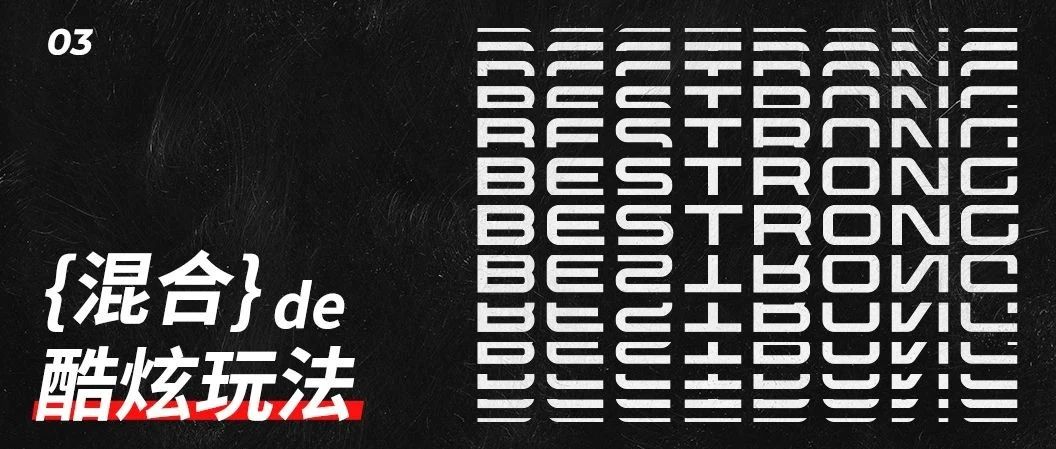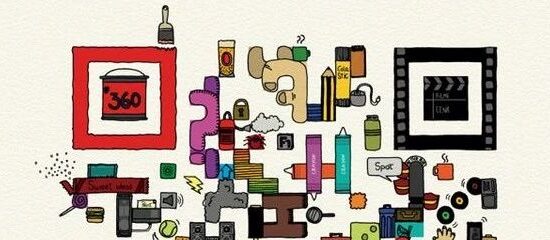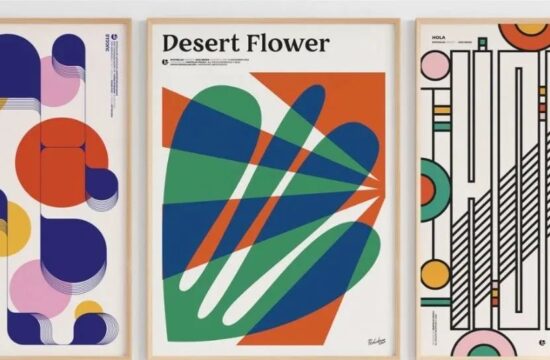各位狗子们晚上好,今天继续教大家用Ai中的混合命令做封面图的酷炫效果。
这种大字号+粗字重+切割+重复排列的字体处理方式,常见于以文字为主体且文案较少的海报设计,视觉效果简洁直观,形式感强。
做法呢也非常简单,用混合命令就可以轻松搞定,接下来跟我动手做一下吧。
第一步
①打出英文,尽量选择较粗字重的字体,这样最终呈现的视觉效果会比较饱满,也比较有冲击力,如下:
②画一个黑色填充的矩形,置于英文下方,并将英文改成白色。
这里要确保英文和矩形是垂直/水平居中对齐的,如果你执行对齐命令后,发现它俩仍然对不齐,如下:
可以勾选对齐选项窗口(shift+F7)右上角的三横线图标,找到对齐字形边界,勾选点文本,即可正常对齐,如下:
与此同时,我们需要注意英文到矩形的边缘空隙不要太大,否则会影响混合效果。如下:
第二步
①将矩形和英文选中,并按ctrl+G编组,然后垂直向下复制一个出来,距离可适当拉远,如下:
②选择混合工具(W),分别点击上下两个英文组,执行混合操作。之后双击混合工具图标,在弹出的对话框中,将间距类型改为指定的步数,数量为14(数值仅供参考,可跟据文字组距离的远近自行增减),便得到下面的效果。
③当前文字的切割面积是非常均匀的,我们需要利用锚点工具(shift+C),选中混合轴下方的锚点,然后按住shift+左键向上拖动句柄,完成切割形态的变化。如下:
看下动图操作。
看下修改后的效果。
④我们还可以通过文字工具(T),将文字的填充改为描边,或者描边+填充。
看下动图操作。
还可以字体颜色改为上黑下白,实现渐隐的效果,如下:
第三步
①双击混合进入隔离模式,选中上方的文字组,按住shift键向下拖动。
看下动图操作。
看下压扁后的结果。
②将混合结果按住alt键复制一份,利用镜像工具(O)将其垂直翻转(按住shift+左键向下拖动即可完成翻转),并置于下方,对齐位置即可。
看下动图操作。
之后我们将其拖到PS中,把图层混合模式改为滤色,就可以去除黑底了。
好啦,关于混合的酷炫玩法还有很多,大家一定要动手多尝试鸭~我们下期再见!
本文来自微信公众号“这logo怎么了”(ID:wtf-logo)。大作社经授权转载,该文观点仅代表作者本人,大作社平台仅提供信息存储空间服务。